En esta sección vera los pasos a seguir para poder Modificar el precio costo de un producto.
Pasos para colocar precio a un producto nuevo:
1. Damos un clic en el módulo "Inventarios". Luego un clic en "Productos" donde nos aparecerán todos los productos que actualmente contamos en nuestro inventario.
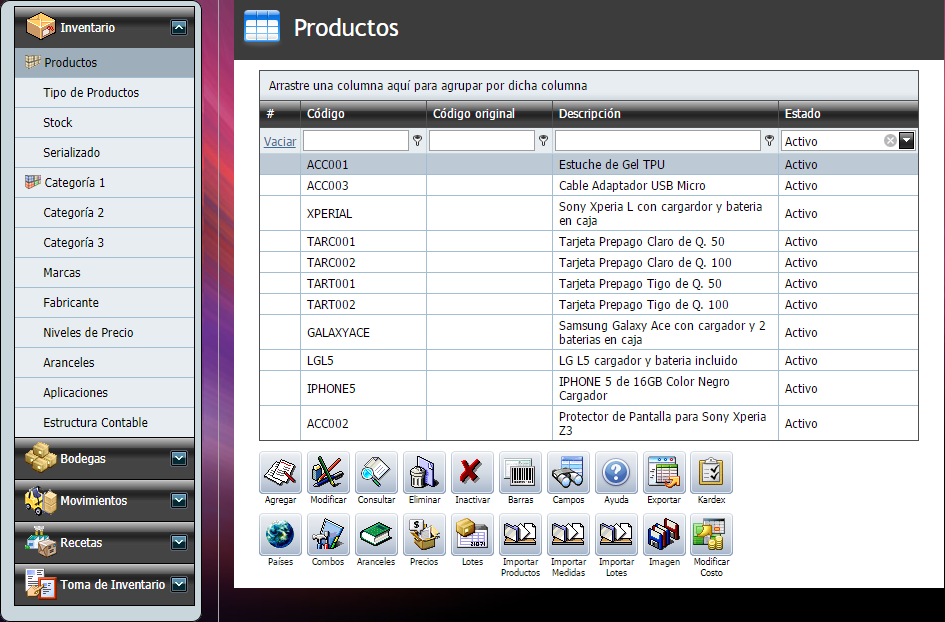
2. Seleccionaremos el producto y damos un clic en el botón "Modificar Costo".


Nota:
•Si el usuario no tiene el permiso de "Modificar Costo" en el módulo de Seguridad, Permisos, no podría realizar esta modificación. Vea la siguiente sección "Permiso Modificar Costo (Configuración)" para ver como asignar este permiso al "usuario".
•Este permiso solo lo puede realizar el usuario con el rol "Administrador".
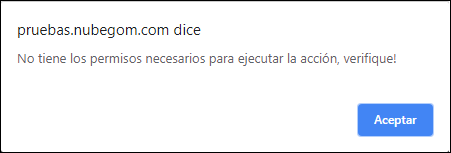
3. Nos aparecería una ventana con el costo actual, borramos y escribimos el nuevo costo del producto. Para actualizarlo, dando clic en el botón "aceptar".
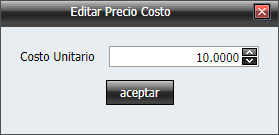
4. Es así como se actualiza el Precio Costo de un producto seleccionado.